- Lenovo IdeaPad mist de PrintScreen-knop, dus we laten je zien hoe je op twee andere manieren een screenshot kunt maken.
- De eerste methode is om een Windows 11-opnamefunctie te gebruiken die vooraf is geïnstalleerd.
- Het besturingssysteem geeft je ook de mogelijkheid om je scherm op te nemen met een andere ingebouwde app.

xINSTALLEER DOOR OP HET DOWNLOADBESTAND TE KLIKKEN
Deze software repareert veelvoorkomende computerfouten, beschermt u tegen bestandsverlies, malware, hardwarestoringen en optimaliseert uw pc voor maximale prestaties. Los pc-problemen op en verwijder virussen in 3 eenvoudige stappen:
- Download Restoro PC Reparatie Tool die wordt geleverd met gepatenteerde technologieën (patent beschikbaar) hier).
- Klik Start scan om Windows-problemen te vinden die pc-problemen kunnen veroorzaken.
- Klik Alles herstellen om problemen op te lossen die de beveiliging en prestaties van uw computer beïnvloeden
- Restoro is gedownload door 0 lezers deze maand.
De mogelijkheid om precies vast te leggen waarnaar u op uw scherm kijkt, of het nu gaat om essentiële documenten, grappige afbeeldingen, computerinstellingen of een prestatie in een videogame wordt geleverd door de schermafbeelding voorzien zijn van. Daarom laten we u vandaag zien hoe u een screenshot maakt op Lenovo IdeaPad.
Als u op een pc met Windows 11 werkt, zijn er verschillende opties om een screenshot van het scherm te maken. Het maakt niet uit of u een schermvullende greep wilt nemen, een deel van de schermafbeelding, het proces is eenvoudig.
Volg mee, want we laten je zien hoe je een screenshot maakt op Lenovo IdeaPad zonder de PrintScreen-knop, direct nadat we hebben gezien waar de Xbox Game Bar over gaat. Blijf ons volgen!
Wat doet de Xbox-gamebalk?
Xbox Game Bar in Windows 11 & 10 is ongetwijfeld het beste dat Microsoft had kunnen doen om de game-ervaring te verbeteren. Het maakt het eenvoudig om tijdens het spelen toegang te krijgen tot een groot aantal belangrijke items en deze te bedienen, zoals geluidsregelingen, prestatiegegevens en framerate.
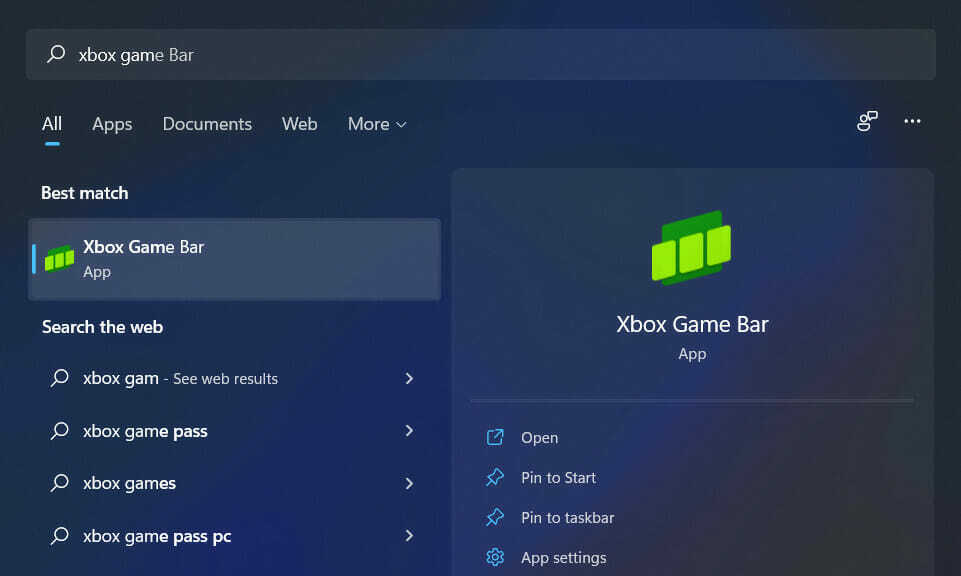
Naast het opnemen van al je gameplay en het maken van screenshots, kun je ook naar je favoriete muziek luisteren op Spotify zonder de game te hoeven verlaten!
Het is in feite een gaming-overlay die is opgenomen in Windows 11 en 10 waarmee we verschillende widgets kunnen gebruiken tijdens het spelen van games op onze pc's.
Wanneer je het voor het eerst activeert, geeft de Xbox Game Bar onmiddellijk alle audiokanalen weer die momenteel actief zijn op je Windows-apparaat.
De Prestatie-widget geeft u een indicatie van hoe goed uw computer presteert wanneer u games op uw computer speelt. Als je deze widget inschakelt, verzamelt en toont de Xbox Game Bar de hoeveelheid tijd die je hebt doorgebracht met spelen.
Hoe maak je een screenshot op Lenovo-laptop zonder PrintScreen-knop?
1. Gebruik het knipprogramma
- De ingebouwde functie van Windows 11 genaamd Knipprogramma kan worden geopend door op te drukken ramen + VERSCHUIVING + S tegelijkertijd. Rechthoekmodus wordt standaard ingesteld.

- Als u de screenshot-modus wilt wijzigen, klikt u op Rechthoekmodus om een vervolgkeuzemenu met vier verschillende modi weer te geven. Dat is het!

Als u de Rechthoekmodus, het zal een rechthoekig stuk van uw scherm vastleggen en opslaan als een screenshot. Vrije vorm knipsel is een tool voor het maken van screenshots waarmee je elke gewenste vorm voor je screenshots kunt kiezen.
Een screenshot van een geopende browser of programmavenster op uw computer kan worden gemaakt met Windows-knipsel, en een screenshot van alles wat zichtbaar is op het scherm van uw HP Envy kan worden vastgelegd met Volledig scherm knippen.
- Screenshot werkt niet in Windows 11? Probeer deze oplossingen
- Hoe maak je een screenshot op Windows 11
- Hoe gameplay op te nemen op Windows 11
2. Xbox-gamebalk gebruiken
- druk op ramen + S en typ in Xbox-gamebalk klik vervolgens op het bovenste resultaat om de app te openen.

- Klik nu op de Gevangen nemen icoon, gevolgd door de Foto een om een screenshot te maken. Merk op dat je in deze app ook een schermopname kunt maken. Opgemerkt moet worden dat dit programma de mogelijkheid heeft om uw scherm op te nemen.

Als uw laptopversie echter wordt geleverd met een PrintScreen-knop die niet werkt in Windows 10/11, mis onze verankerde link niet om het te repareren.
Alternatief, bekijk vijf+ beste schermrecordersoftware voor Windows 11 en begin met het maken van video's die je met de wereld kunt delen.
En tot slot profiteerden gebruikers van: lees ons bericht over hoe u op volledig scherm kunt gaan in Windows 11 omdat ze de juiste knoppen niet konden vinden. Kijk er ook eens naar als het je aanspreekt!
3. Gebruik screenshotsoftware van derden
Als andere oplossingen niet voor u werken, zou een praktische methode zijn om software te gebruiken die uw scherm kan vastleggen en opnemen.
Snagit is een betrouwbare tool voor het vastleggen van schermen die effectieve ondersteuning biedt om uw scherm of webcam op te nemen, en om met één klik schermafbeeldingen te maken.
U kunt deze software op uw Lenovo IdeaPad-apparaat gebruiken en contextuele elementen toevoegen aan uw schermopnamen om stapsgewijze handleidingen te maken of opgenomen video's bij te snijden.
Daarnaast is er een deeloptie waarmee je afbeeldingen of video's direct kunt delen op de meest gebruikte pc-apps of platforms.
⇒ Koop Snagit
Was deze gids nuttig voor u? Laat het ons weten in de comments hieronder. Bedankt voor het lezen!


